Domanda
Problema: come correggere l'errore ERR_EMPTY_RESPONSE su Windows?
Come posso correggere l'errore ERR_EMPTY_REPONSE su Chrome? Blocca i siti Web casuali di volta in volta. Grazie in anticipo.
Risposta risolta
ERR_EMPTY_REPONSE è un messaggio di errore specifico del browser che interessa per la maggior parte Google Chrome. L'errore dice "Nessun dato ricevuto" e indica il fatto che il browser Web non è in grado di caricare la pagina Web perché il server non ha inviato dati. Molti utenti hanno riscontrato questo problema poiché Chrome è l'app browser più utilizzata.
Sebbene questo errore non sia fatale, a volte può essere difficile da risolvere poiché può essere attivato da molti aspetti, ma alcuni sono causati dall'utente del PC. Nella maggior parte dei casi, il Nessun dato ricevuto. Codice di errore: il problema ERR_EMPTY_RESPONSE viene generato quando si tenta di accedere a Youtube, WordPress,[1] Facebook, The Verge, Blik, Amazon o qualsiasi altro sito web normale.
La finestra di errore ERR_EMPTY_RESPONSE fornisce all'utente PC due opzioni: ricaricare il sito Web premendo il pulsante F5 sulla tastiera o facendo clic sul pulsante di ricarica di Chrome. In alcuni casi, potrebbe essere sufficiente ricaricare il sito Web per ottenere il suo contenuto. Di seguito vedrai i messaggi forniti dall'errore:
Errore 324 (net:: ERR_EMPTY_RESPONSE): il server ha chiuso la connessione senza inviare dati.
ERR_EMPTY_RESPONSE – nessun dato ricevuto.
Errore 324 (net:: ERR_EMPTY_REPONSE): il server ha chiuso la connessione senza inviare dati.
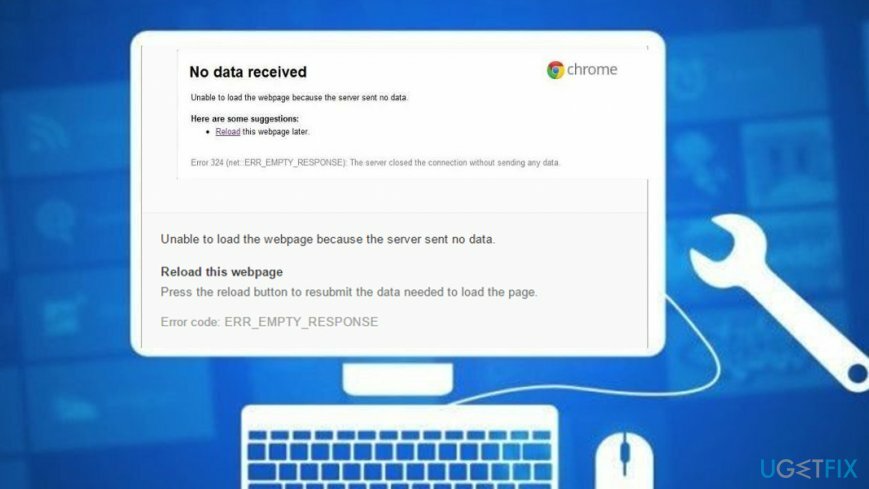
Tuttavia, gli esperti affermano che il più delle volte, il motivo per cui Chrome e altri browser Web finiscono per non ricevere dati. Il codice di errore: ERR_EMPTY_RESPONSE è uno dei seguenti:
- cache del browser[2] e biscotti;
- Abbreviato di protocollo insicuro[3] utilizzato (ad es. http:// o http://bit.ly);
- Browser web obsoleto;
- Componenti aggiuntivi o estensioni del browser Web dannosi e incompatibili;
- Conflitto antivirus e blocco del firewall;
- Infezione da virus, ecc.
Come correggere l'errore ERR_EMPTY_RESPONSE su Windows?
Per riparare il sistema danneggiato, è necessario acquistare la versione con licenza di Reimage Reimage.
Poiché ci sono molti motivi diversi per cui potresti riscontrare questo errore, dovresti provare come vari Nessun dato ricevuto. Codice di errore: correzioni ERR_EMPTY_RESPONSE a partire da quelle più basilari. Pertanto, prima di procedere con i metodi più avanzati, prova questi passaggi di base per la risoluzione dei problemi:
- Cancella la cache e i cookie del browser.[4] Apri Google Chrome -> Altri strumenti -> Cancella dati di navigazione -> Espandi il menu a discesa "Intervallo di tempo" e seleziona Sempre. Quindi fare clic su Cancella dati.
- Ricarica il sito web che ha riscontrato l'errore ERR_EMPTY_REPONSE.
- Ripristina/spegni e riaccendi il modem o il router (o entrambi).
- Disabilita i componenti aggiuntivi del browser web. Apri Chrome e digita http://chrome://extensions/ alla barra degli indirizzi. Disabilita le estensioni sconosciute/sospette.
- Disattiva il tuo antivirus e firewall.
- Controllare il sistema con ReimageLavatrice Mac X9 per eliminare il virus e risolvere i problemi relativi al sistema.
Se nessuno di questi passaggi ha funzionato, prova i seguenti metodi applicabili per la correzione dell'errore ERR_EMPTY_REPONSE.
Correzione 1. Ripristina Winsock
Per riparare il sistema danneggiato, è necessario acquistare la versione con licenza di Reimage Reimage.
- Fare clic con il tasto destro su finestrechiave e seleziona Prompt dei comandi (amministratore).
- In alternativa, puoi aprire Ricerca di Windows e digita cmd.
- Fare clic con il tasto destro del mouse su Prompt dei comandi opzione e selezionare Eseguire come amministratore.

- Quando si apre l'ambiente del prompt dei comandi, copia e incolla i seguenti comandi uno per uno. Clic accedere dopo ciascuno di essi:
ipconfig /flushdns
ipconfig /registerdns
ipconfig /release
ipconfig /renew
netsh winsock reset catalogo
netsh int ipv4 reset reset.log
netsh int ipv6 reset reset.log
pausa
spegnimento /r - Al termine, riavvia il PC e prova ad aprire il sito Web che in precedenza era inaccessibile.
Correzione 2. Modificare le impostazioni del proxy TCP/IP4
Per riparare il sistema danneggiato, è necessario acquistare la versione con licenza di Reimage Reimage.
- Aprire Centro di rete e condivisione e seleziona Cambia le impostazioni dell'adattatore.
- Trova il tuo Provider di connessione di rete sotto Connessione alla rete locale o Connessione senza fili.
- Fare clic con il pulsante destro del mouse sull'icona di connessione e selezionare Proprietà.
- Nella finestra appena aperta, opta per il Protocollo Internet (4 TCP/IPv4) e clicca Proprietà.
- Nella nuova finestra, segna il Usa i seguenti indirizzi del server DNS opzione.

- Quindi, digita 8.8.8.8 e 8.8.4.4
- Clic Applicare e ok per salvare le modifiche.
Questo metodo dovrebbe averti aiutato con l'opzione Nessun dato ricevuto. Codice di errore: problema ERR_EMPTY_RESPONSE. Tuttavia, se il problema continua a verificarsi sullo schermo del computer, dovresti continuare con la seguente correzione.
Correzione 3. Elimina tutti i file .temp
Per riparare il sistema danneggiato, è necessario acquistare la versione con licenza di Reimage Reimage.
- premi il Tasto Windows e tasto R insieme e attendere l'avvio della casella di esecuzione.
- Quando appare, digita “temperatura” e colpisci ok.
- Scegli tutti i file facendo clic su CTRL e Un bottone allo stesso tempo.
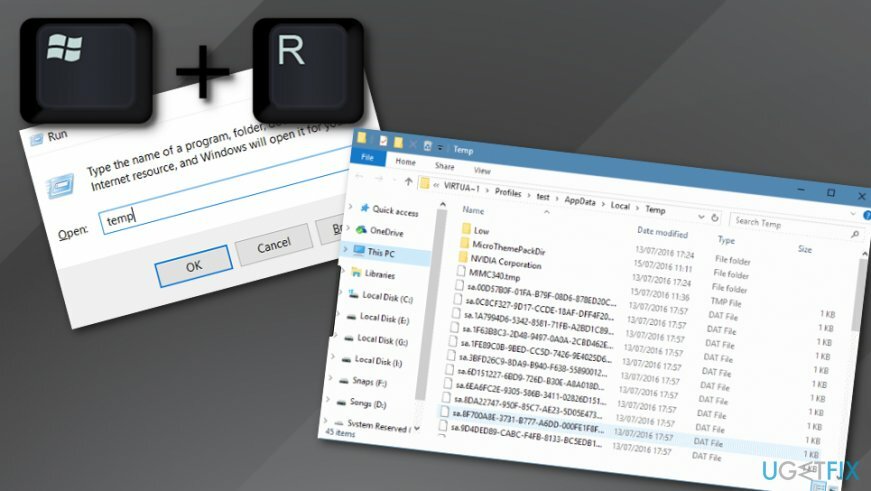
- Fare clic con il tasto destro sui componenti selezionati e optare per il Eliminare funzione.
- Vai a Google Chrome e controlla se ERR_EMPTY_RESPONSE risiede ancora lì.
Ripara automaticamente i tuoi errori
Il team di ugetfix.com sta cercando di fare del suo meglio per aiutare gli utenti a trovare le migliori soluzioni per eliminare i loro errori. Se non vuoi lottare con le tecniche di riparazione manuale, usa il software automatico. Tutti i prodotti consigliati sono stati testati e approvati dai nostri professionisti. Gli strumenti che puoi utilizzare per correggere l'errore sono elencati di seguito:
Offerta
fallo ora!
Scarica correzioneFelicità
Garanzia
fallo ora!
Scarica correzioneFelicità
Garanzia
Se non sei riuscito a correggere il tuo errore utilizzando Reimage, contatta il nostro team di supporto per ricevere assistenza. Per favore, facci sapere tutti i dettagli che ritieni dovremmo sapere sul tuo problema.
Questo processo di riparazione brevettato utilizza un database di 25 milioni di componenti che possono sostituire qualsiasi file danneggiato o mancante sul computer dell'utente.
Per riparare il sistema danneggiato, è necessario acquistare la versione con licenza di Reimage strumento di rimozione malware.

Una VPN è fondamentale quando si tratta di privacy dell'utente. I tracker online come i cookie possono essere utilizzati non solo dalle piattaforme di social media e da altri siti Web, ma anche dal provider di servizi Internet e dal governo. Anche se applichi le impostazioni più sicure tramite il tuo browser web, puoi comunque essere monitorato tramite app connesse a Internet. Inoltre, i browser incentrati sulla privacy come Tor non sono una scelta ottimale a causa della ridotta velocità di connessione. La soluzione migliore per la tua massima privacy è Accesso privato a Internet – essere anonimo e sicuro online.
Il software di recupero dati è una delle opzioni che potrebbero aiutarti recuperare i tuoi file. Una volta eliminato, un file non svanisce nel nulla: rimane nel sistema finché non vengono scritti nuovi dati su di esso. Recupero dati professionale è un software di recupero che cerca le copie funzionanti dei file cancellati all'interno del tuo disco rigido. Utilizzando lo strumento, puoi prevenire la perdita di documenti preziosi, compiti scolastici, immagini personali e altri file cruciali.